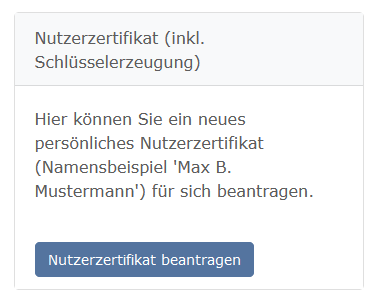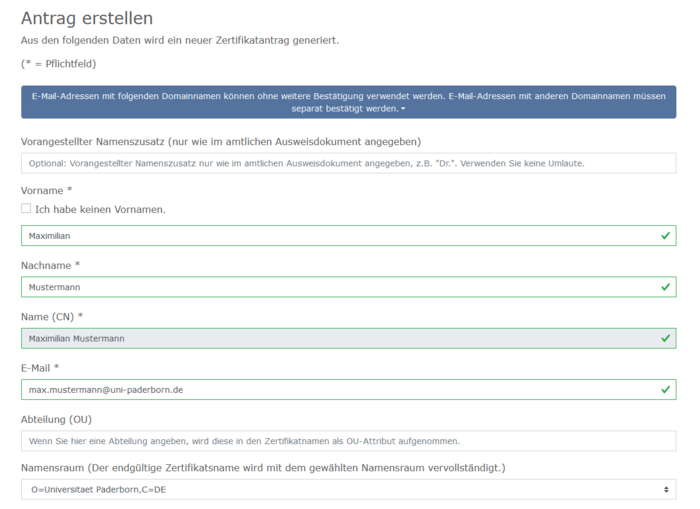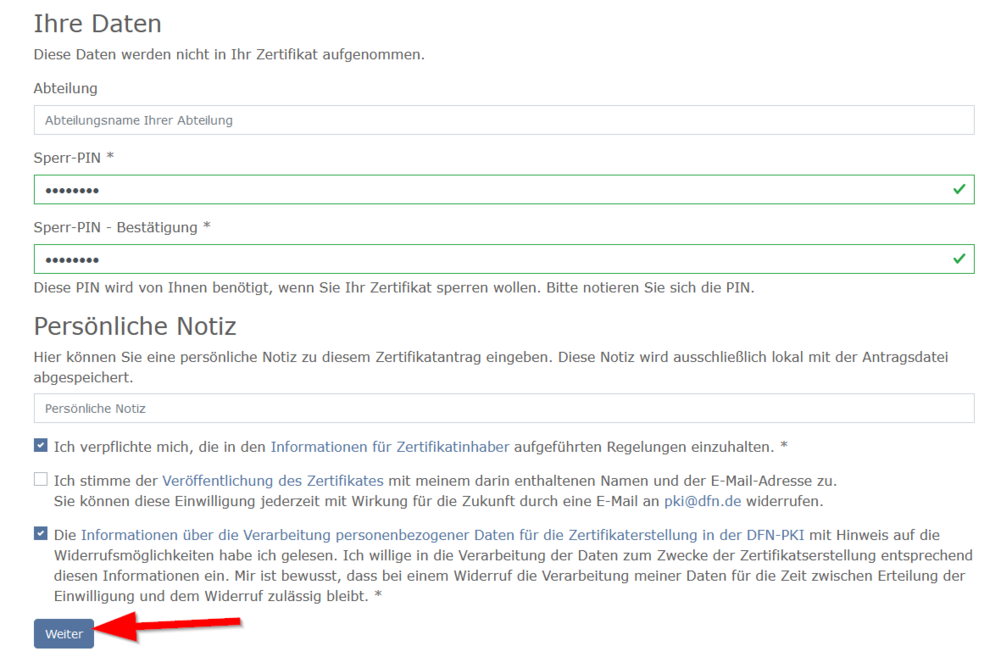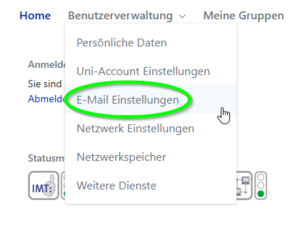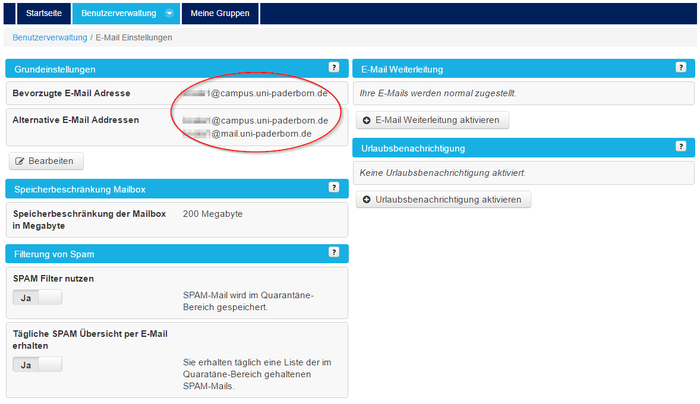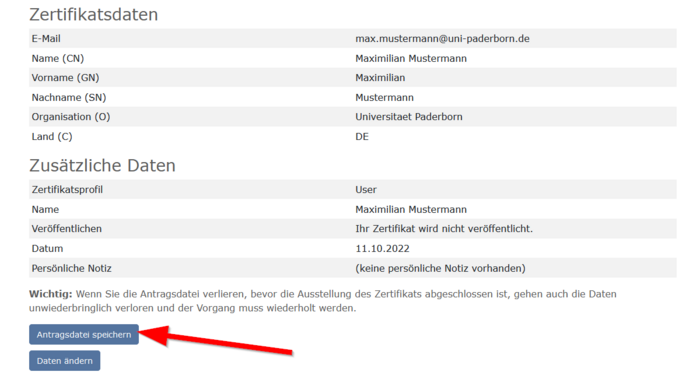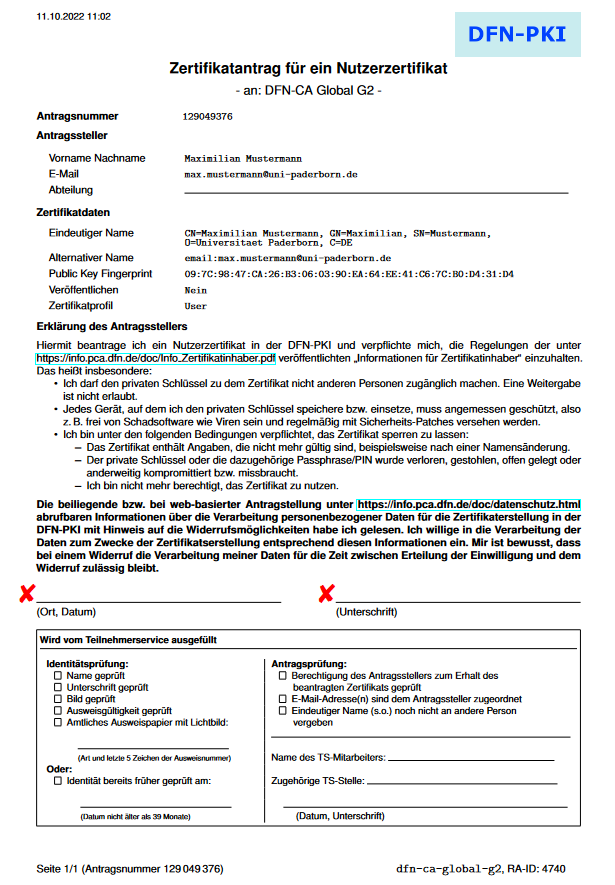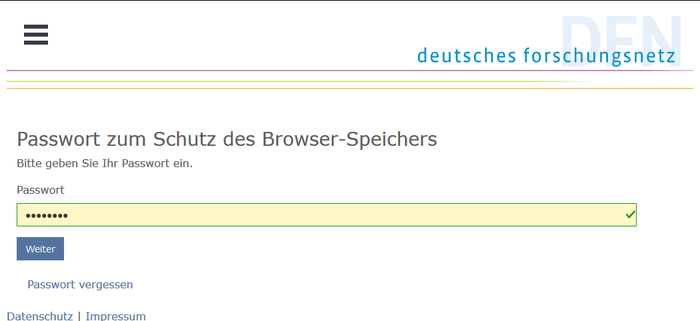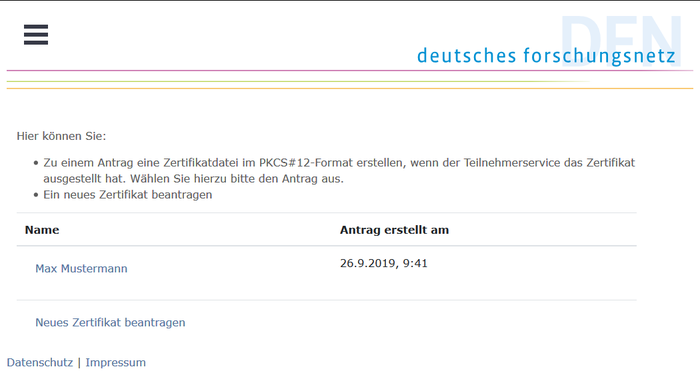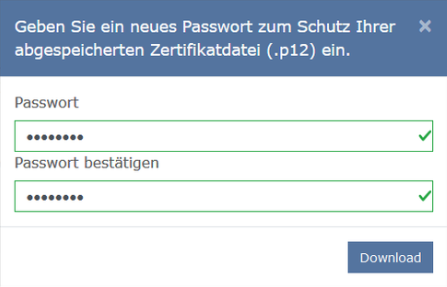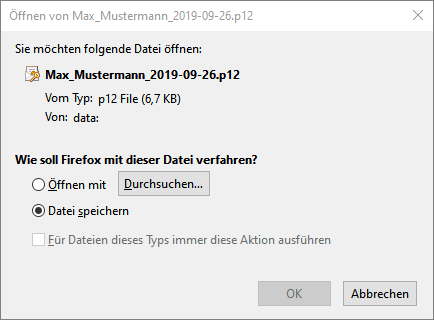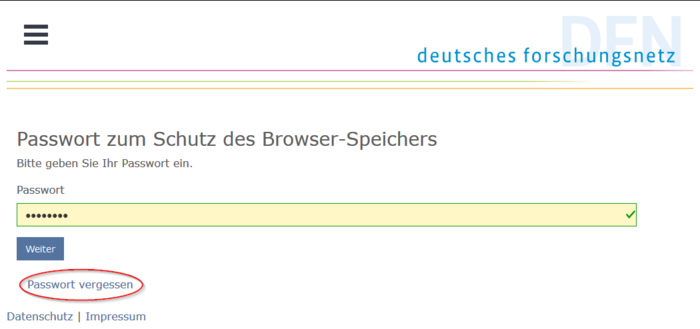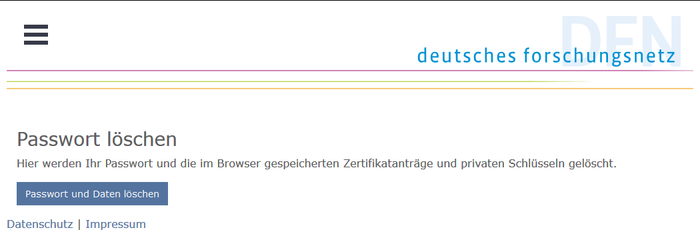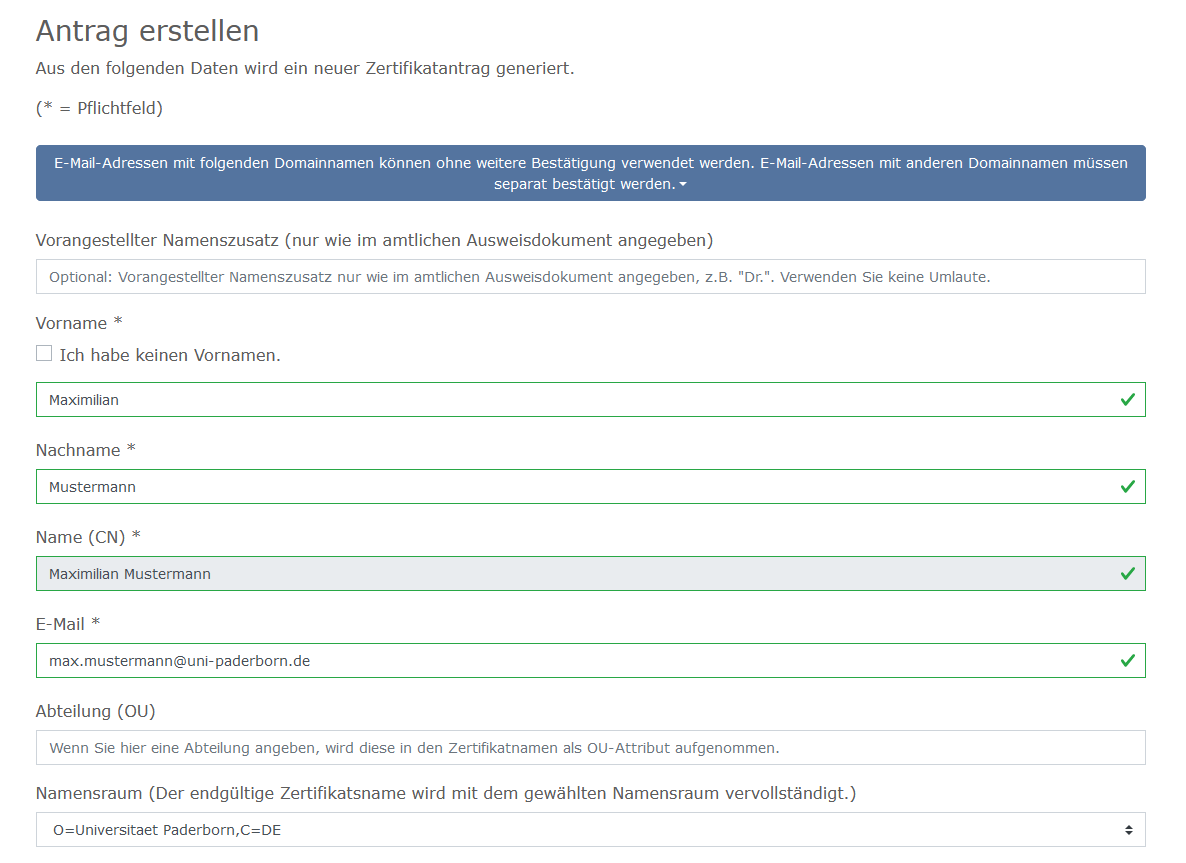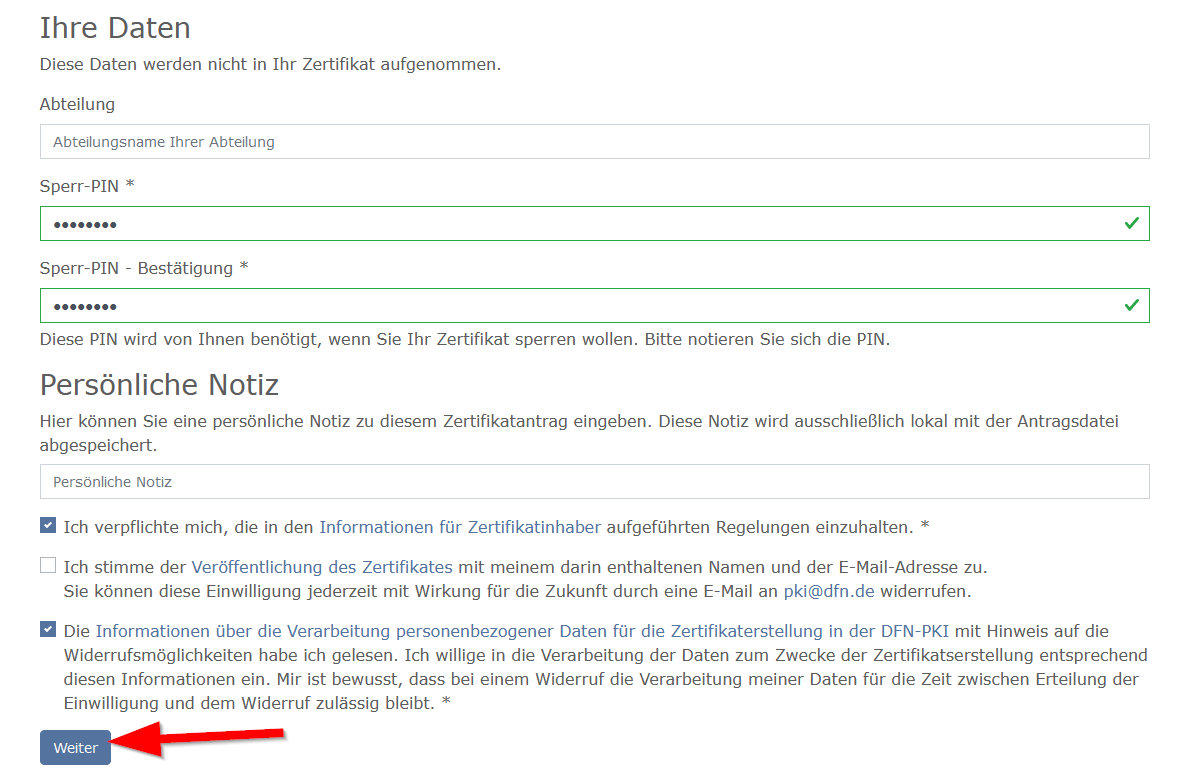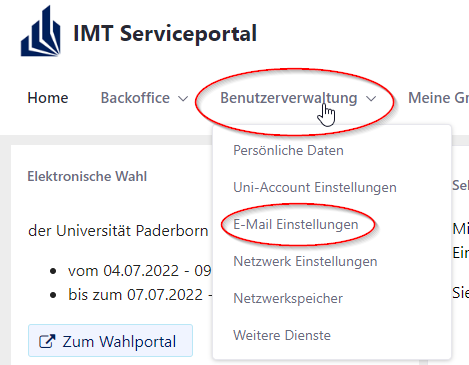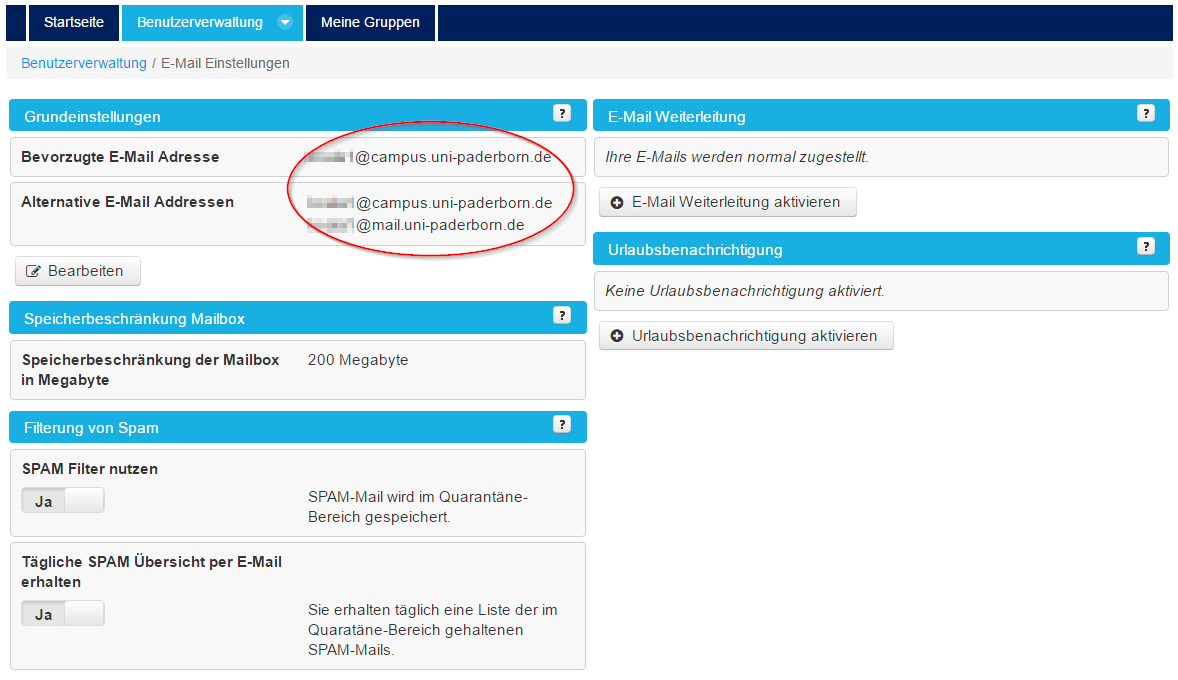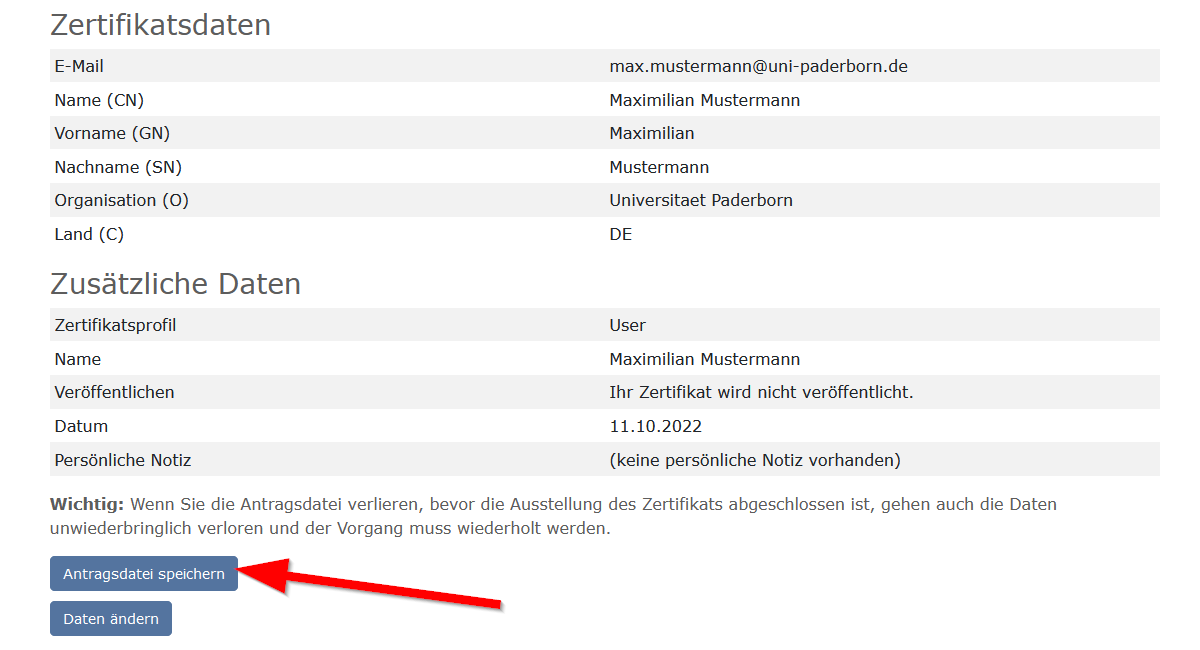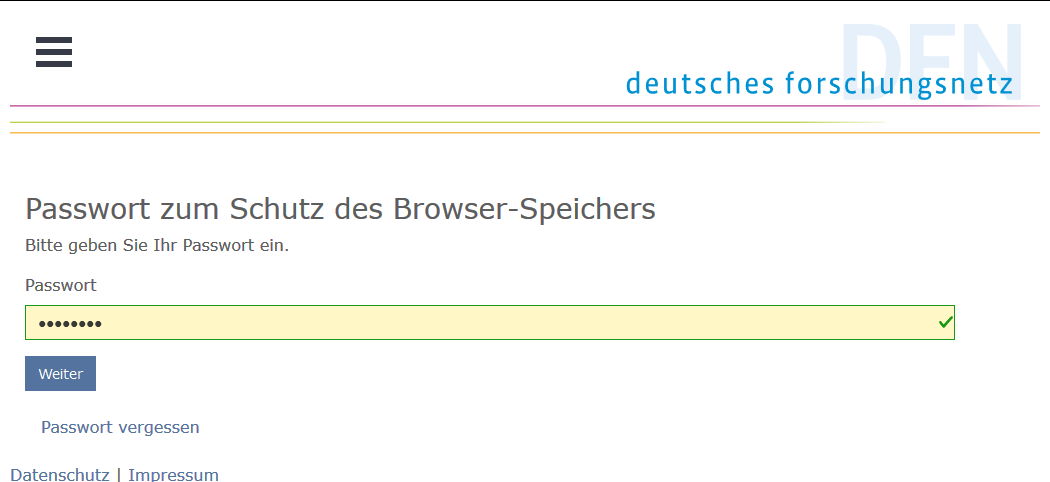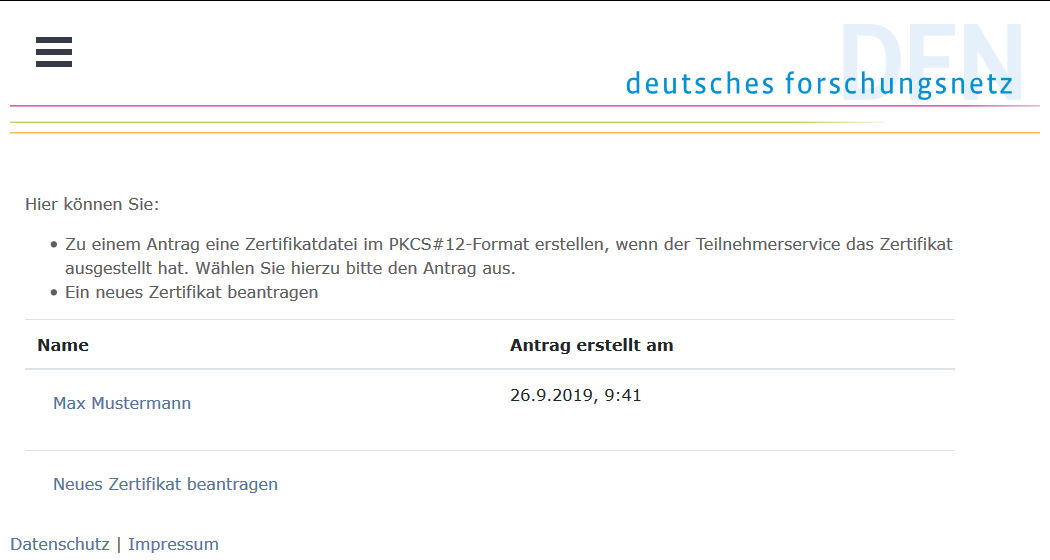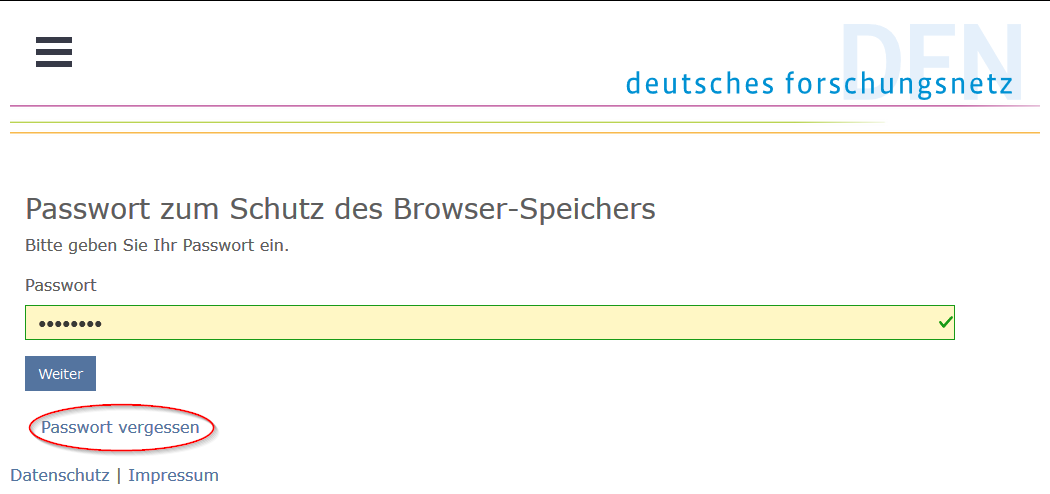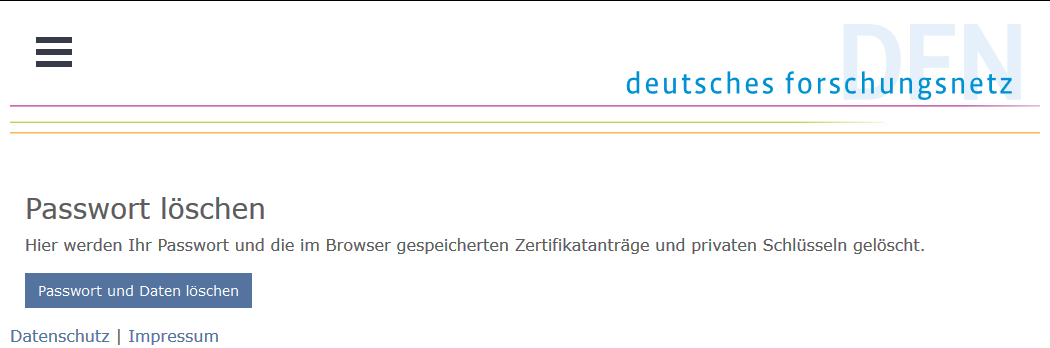Kmk (Diskussion | Beiträge) |
Kmk (Diskussion | Beiträge) |
||
| Zeile 38: | Zeile 38: | ||
<li>'''Abteilung:''' Dieses Feld lassen Sie bitte leer. Das Zertifikat weist Sie als Mitglied der Uni-Paderborn aus.<br> | <li>'''Abteilung:''' Dieses Feld lassen Sie bitte leer. Das Zertifikat weist Sie als Mitglied der Uni-Paderborn aus.<br> | ||
| − | '''Hinweis:''' Hat Ihre Abteilung einen gültigen Eintrag mit dem IMT abgestimmt und können Sie dem Mitarbeiter der Registrierungsstelle Ihre Zugehörigkeit zu dieser Abteilung hinreichend nachweisen, können Sie das Feld "''Abteilung''" mit dem abgestimmten Eintrag füllen. Ob Ihre Abteilung einen Eintrag mit dem IMT abgestimmt hat und welcher Wert im Antrag anzugeben ist, finden Sie auf der Hilfe-Seite: [[Gültige_Organisationseinheiten_für_E-Mail-SSL-Zertifikate|Gültige Organisationseinheiten für E-Mail-SSL-Zertifikate]]< | + | '''Hinweis:''' Hat Ihre Abteilung einen gültigen Eintrag mit dem IMT abgestimmt und können Sie dem Mitarbeiter der Registrierungsstelle Ihre Zugehörigkeit zu dieser Abteilung hinreichend nachweisen, können Sie das Feld "''Abteilung''" mit dem abgestimmten Eintrag füllen. Ob Ihre Abteilung einen Eintrag mit dem IMT abgestimmt hat und welcher Wert im Antrag anzugeben ist, finden Sie auf der Hilfe-Seite: [[Gültige_Organisationseinheiten_für_E-Mail-SSL-Zertifikate|Gültige Organisationseinheiten für E-Mail-SSL-Zertifikate]]<br> |
Bevor Sie das Feld "Abteilung" verwenden, bedenken Sie bitte: Sollten Sie zu einem späteren Zeitpunkt die Abteilung verlassen/wechseln, sind Sie verpflichtet, das ausgestellte Zertifikat zurückzuziehen und ggf. ein neues Zertifikat mit der geänderten Abteilung (oder ohne Abteilung) zu beantragen! Siehe dazu das Dokument [https://info.pca.dfn.de/doc/Info_Zertifikatinhaber.pdf "DFN-PKI: Info für Zertifikatinhaber.pdf"] | Bevor Sie das Feld "Abteilung" verwenden, bedenken Sie bitte: Sollten Sie zu einem späteren Zeitpunkt die Abteilung verlassen/wechseln, sind Sie verpflichtet, das ausgestellte Zertifikat zurückzuziehen und ggf. ein neues Zertifikat mit der geänderten Abteilung (oder ohne Abteilung) zu beantragen! Siehe dazu das Dokument [https://info.pca.dfn.de/doc/Info_Zertifikatinhaber.pdf "DFN-PKI: Info für Zertifikatinhaber.pdf"] | ||
Version vom 26. September 2019, 15:10 Uhr
Allgemeine Informationen
| Anleitung | |
|---|---|
| Informationen | |
| Betriebssystem | Alle |
| Service | Exchange, Mail und Zertifizierungsinstanz |
| Interessant für | Angestellte |
| HilfeWiki des ZIM der Uni Paderborn | |
For other articles about this topic, see E-Mail-SSL-Zertifikate (S/MIME)
Wenn Sie Ihre E-Mails mit einem E-Mail-Zertifikat der Universität Paderborn signieren möchten, können Sie ein solches bei der Zertifizierungsinstanz der Universität beantragen.
Was ist zu tun?[Bearbeiten | Quelltext bearbeiten]
- Formular für das Beantragen ausfüllen
- Persönlich mit Lichtbildausweis/Pass authentifizieren
- Zertifikatnachricht per E-Mail abwarten und Zertifikat herunterladen
- Einbinden des Zertifikats in Ihr bevorzugtes Mailprogramm -->: E-Mail-SSL-Zertifikate (S/MIME)
Schritt-für-Schritt-Anleitung[Bearbeiten | Quelltext bearbeiten]
- Gehen Sie auf das Webinterface der CA der Universität Paderborn G2 für Nutzerzertifikate.
- Wählen Sie dort den Punkt "Zertifikate" um zum Formular zur Beantragen von E-Mail-Zertifikaten zu gelangen:
- Da während der Beantragung zertifikatsrelevante Daten im Browser-Speicher erzeugt werden, muss dieser mittels Passwort vor unberechtigtem Zugriff geschützt werden. Vergeben Sie deshalb bitte ein Passwort für den Browser-Speicher und merken sich dieses für später:
- Wählen Sie im nächsten Schritt "Neues Zertifikat beantragen" und füllen die Antragsfelder sorgfältig aus.
Beachten Sie bitte die Hinweise im nächsten Punkt - Hinweise zu den Formularfeldern:
- Name: Der Name muss dem Eintrag Ihres Lichtbildausweises entsprechen.
- E-Mail: Sie können nur eine der vom IMT verwalteten E-Mail-Adressen der Universität Paderborn zertifizieren lassen. Welche offiziellen E-Mail-Adressen Sie besitzen, erfahren Sie im Serviceportal des IMT unter dem Menüpunkt "E-Mail Einstellungen".
Typischerweise sollte die im Antragsfomular gewählte Adresse Ihrer bevorzugten E-Mail-Adresse entsprechen. Wählen Sie auf jeden Fall die Langschreibweise "uni-paderborn.de"
Hinweis: Falls Sie auch die Kurzschreibweise "upb.de" zertifizieren möchten, sprechen Sie später den Mitarbeiter der Registrierungsstelle vor Ort an. Er kann dann die Kurzschreibweise als einen zusätzlichen Mailalias im Zertifikat vermerken. - Abteilung: Dieses Feld lassen Sie bitte leer. Das Zertifikat weist Sie als Mitglied der Uni-Paderborn aus.
Hinweis: Hat Ihre Abteilung einen gültigen Eintrag mit dem IMT abgestimmt und können Sie dem Mitarbeiter der Registrierungsstelle Ihre Zugehörigkeit zu dieser Abteilung hinreichend nachweisen, können Sie das Feld "Abteilung" mit dem abgestimmten Eintrag füllen. Ob Ihre Abteilung einen Eintrag mit dem IMT abgestimmt hat und welcher Wert im Antrag anzugeben ist, finden Sie auf der Hilfe-Seite: Gültige Organisationseinheiten für E-Mail-SSL-Zertifikate
Bevor Sie das Feld "Abteilung" verwenden, bedenken Sie bitte: Sollten Sie zu einem späteren Zeitpunkt die Abteilung verlassen/wechseln, sind Sie verpflichtet, das ausgestellte Zertifikat zurückzuziehen und ggf. ein neues Zertifikat mit der geänderten Abteilung (oder ohne Abteilung) zu beantragen! Siehe dazu das Dokument "DFN-PKI: Info für Zertifikatinhaber.pdf" - Wählen Sie aus dem Listenfeld "Namensraum" den Wert "O=Universitaet Paderborn,C=DE"
- Wählen Sie eine Sperr-PIN, mit der Sie bei Verlust des Zertifikats dieses über die DFN-PKI-Seite sperren lassen können.
- Bestätigen Sie die Einhaltung der für Zertifikatsinhaber geltenden Regelungen (siehe oberes Dokument "DFN-PKI: Info für Zertifikatsinhaber")
- Wählen Sie, ob Ihr Name und Ihre E-Mailadresse im öffentlichen Verzeichnis der DFN-PKI aufgenommen werden soll.
- Klicken Sie auf "Weiter"
- Nach korrektem Ausfüllen des Online-Formulars werden Ihre persönlichen, zertifikatsrelevanten Daten im Profil Ihres verwendeten Webbrowsers gespeichert. Sie können später nur mit demselben Browserprofil (derselbe Browser auf demselben Rechner) das Zertifikat herunterladen, nachdem die folgenden Registrierungsvorgänge abgeschlossen wurden:
- Prüfen Sie die Antragsdaten auf Richtigkeit und wählen "Zertifikatantrag anzeigen". Laden Sie das Antragsformular (PDF) herunter und drucken es aus. (Da das Formular i.d.R. zweiseitig ist, drucken Sie es am Besten duplex aus, falls Ihr Drucker dies unterstützt)Unterschreiben Sie den ausgedruckten Antrag handschriftlich (X) (Ort,Datum) + (X) (Unterschrift)
- Vereinbaren Sie telefonisch oder per E-Mail einen Termin mit einer der CA-Registrierungsstellen der Universität Paderborn. Sie benötigen den unterzeichneten Antrag und einen gültigen Lichtbildausweis (Personalausweis / Reisepass / Aufenthaltstitel etc.) Am Campus können Sie sich beim IMT registrieren. Hier können Sie ohne Voranmeldung zu den Öffnungszeiten des ServicePoint auf N5.344 von Mo-Fr 8:30h bis 15:30h erscheinen. In der Fürstenallee betreibt der Informatik Rechnerbetrieb (IRB) eine Registrierungsstelle: rechnerbetrieb-irb/supportanfragen-kontakt
- Nach erfolgreicher Registrierung werden Sie per E-Mail informiert.
- Rufen Sie im selben Browser (siehe Punkt 6) erneut die DFN-PKI-Webseite auf: Webinterface der CA der Universität Paderborn G2 für Nutzerzertifikate Wählen Sie dort erneut "Zertifikate" (wie unter Punkt 2) und geben das gespeicherte Kennwort für den Browserspeicher ein (wie unter Punkt 3)
- Wählen Sie den Antrag durch Klick auf Ihren Namen aus:
- Vergeben Sie nun für Ihre Zertifikatsdatei im PKCS#12-Format ein sicheres Kennwort. Die Datei enthält sowohl Ihren privaten, als auch den öffentlichen Schlüssel sowie die vollständige Zertifikatskette. Das Kennwort benötigen Sie zukünftig immer dann, wenn Sie Ihr E-Mail-SSL-Zertifikat an einem neuen Endgerät erstmalig installieren wollen. Merken Sie sich dieses Kennwort gut, es kann nicht wiederhergestellt werden!
- Speichern Sie die zum Download angebotene Datei und verwahren Sie sie an einem sicheren, externen Speicherort (z.B. in Ihrem privaten Netzwerkspeicher des IMT)
- Haben Sie Ihre Zertifikatsdatei erfolgreich heruntergeladen und an mindestens einem Endgerät erfolgreich installieren können, entfernen Sie alle zertifikatsrelevanten Daten aus Ihrem Browserspeicher. Rufen Sie dafür erneut das Webinterface der CA der Universität Paderborn G2 für Nutzerzertifikate auf und wählen erneut den Punkt "Zertifikate" Wählen Sie diesmal den etwas irreführenden Punkt "PASSWORT VERGESSEN", was als Handlungsaufforderung und nicht als Frage gemeint ist:Klicken Sie auf "Passwort und Daten löschen":